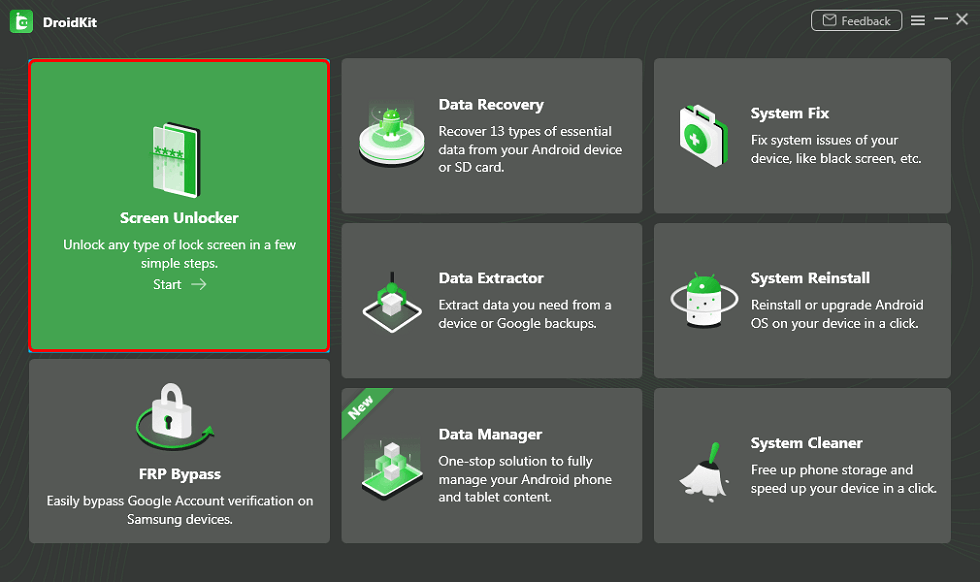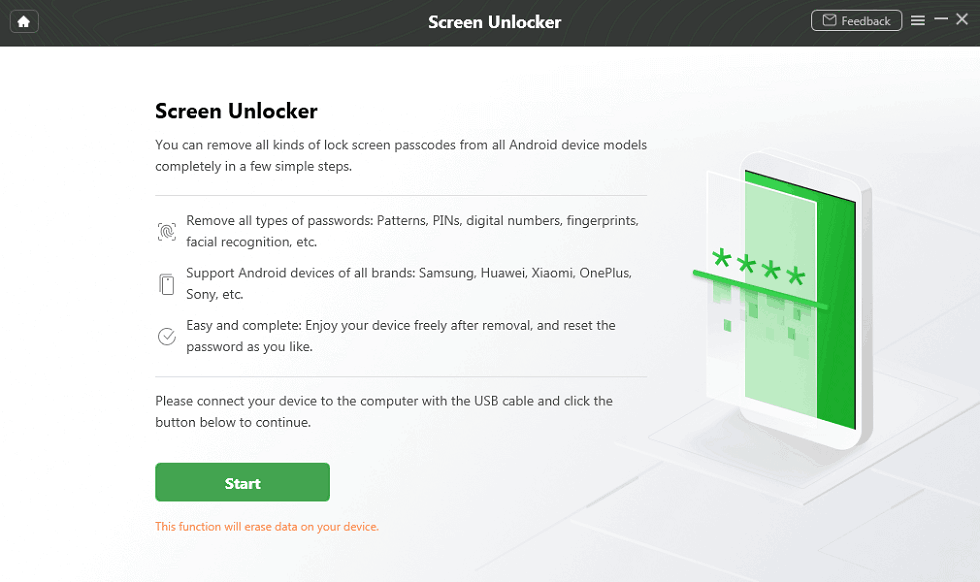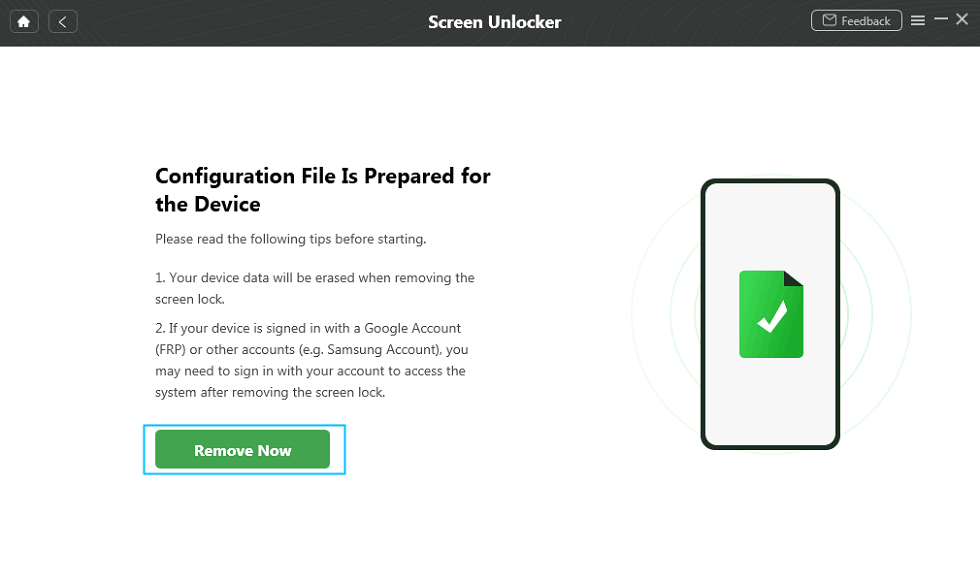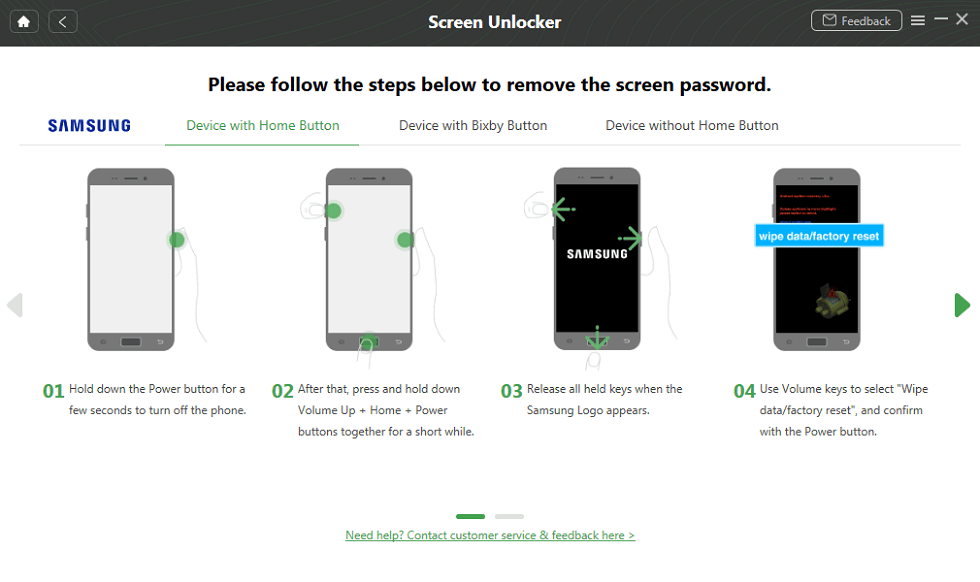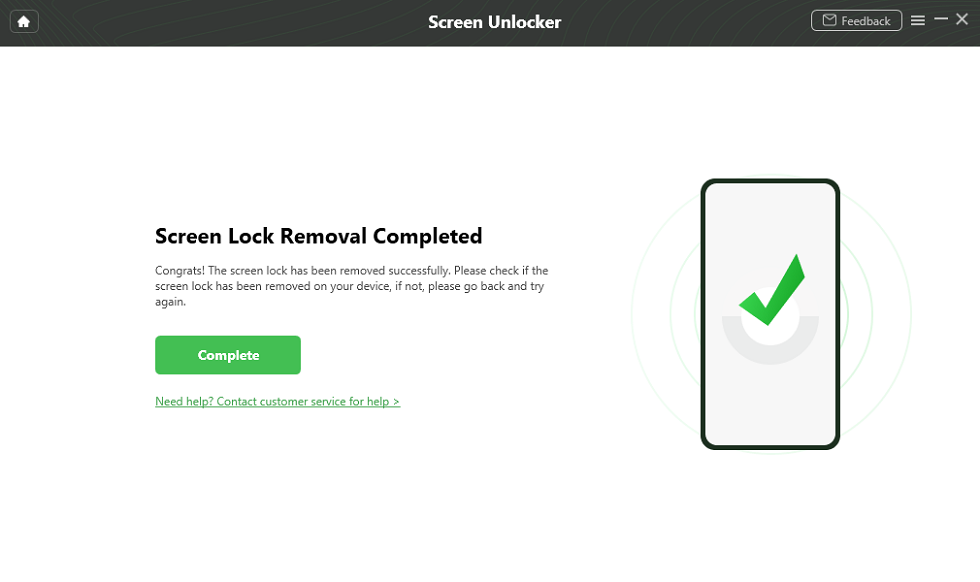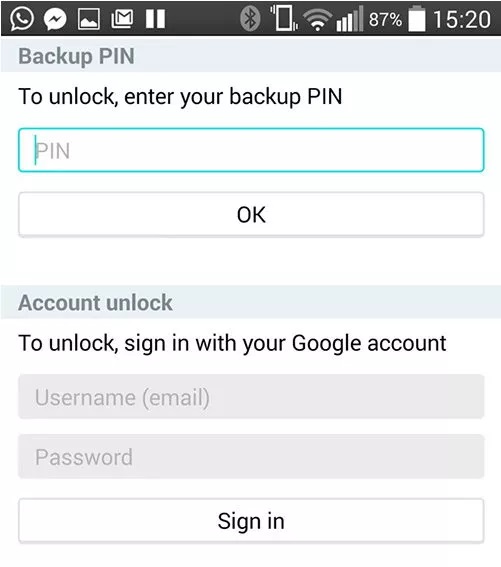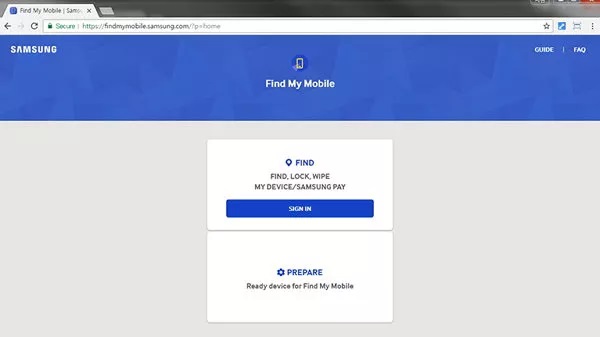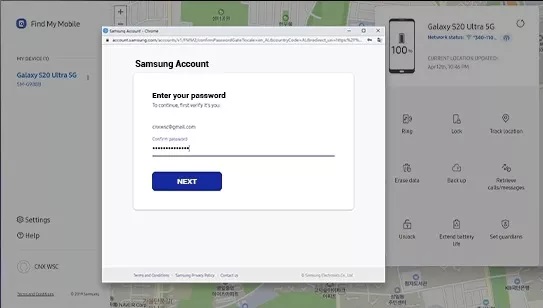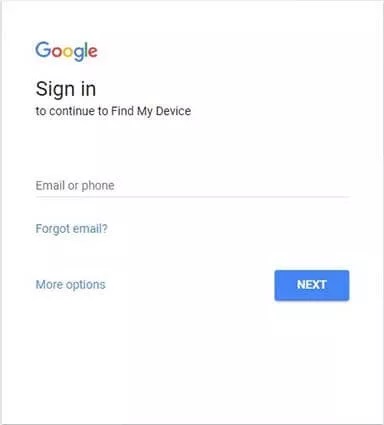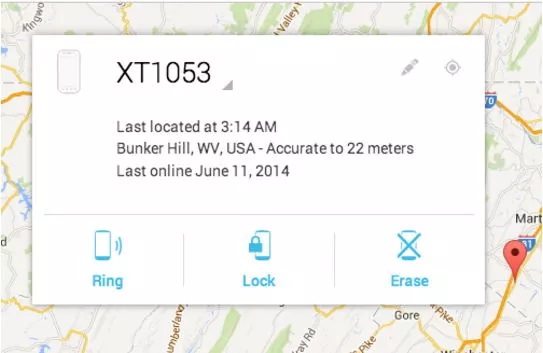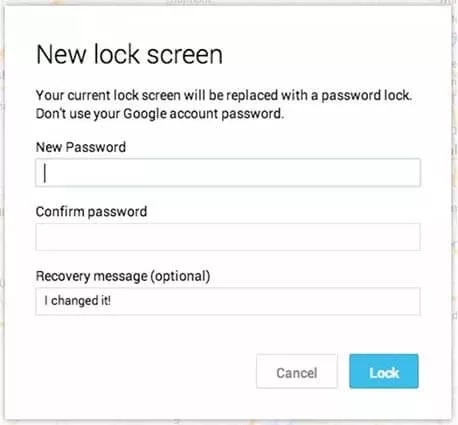آموزش باز کردن قفل گوشی سامسونگ بدون از دست دادن اطلاعات (8 روش)

چگونه رمز گوشی را باز کنیم؟ در این مقاله باز کردن قفل گوشی سامسونگ بدون از دست دادن اطلاعات، روش باز کردن قفل گوشی سامسونگ را در اختیارتان قرار خواهیم داد و شکستن رمز گوشی سامسونگ آموزش میدهیم.
احتمال دارد این مورد برای شما هم پیش آمده باشد که برای گوشی تلفن همراه خود رمزی در نظر گرفتهاید که به هر دلیلی آن را فراموش کردهاید و اکنون به دنبال راهی برای باز کردن قفل گوشی اندرویدی خود هستید. اگر نمیخواهید در این میان اطلاعات موجود در دستگاه شما از دست برود، در ادامه با روش باز كردن قفل صفحه گوشی سامسونگ بدون پاک شدن اطلاعات همراه کاروتک باشید.
چگونه رمز گوشی را باز کنیم؟
اگر زمانی برسد که گوشی شما قفل شده و رمز عبور تعریف شده برای آن عمل نکند، باید به کمک روشهای موجود، این قفل را باز کنید. به طور معمول، زمانی که این اتفاق میافتد، انجام بازنشانی به تنظیمات کارخانه یکی از گزینههای در دسترس است؛ اما این کار منجر به از دست رفتن کل اطلاعات گوشی شما میشود. ممکن است بپرسید چگونه قفل صفحه گوشی خود را بدون انجام بازنشانی و از دست رفتن اطلاعات آن باز کنم؟ اگر نمیخواهید گوشی خود را به تنظیمات کارخانه بازنشانی کنید، آموزش باز کردن قفل گوشی سامسونگ و به طور کلی گوشیهای اندروید ما را دنبال کنید. پیشنهاد میشود مقاله دیگر ما درباره بهترین گوشی موبایل تا 7 میلیون را بخوانید.
روش اول: باز کردن قفل صفحه با برنامه آنلاک اندروید
استفاده از برنامه آنلاک DroidKit – Android Phone Unlocker میتواند مطمئنترین و کارآمدترین راه برای باز کردن قفل گوشیهای اندرویدی باشد. فرقی ندارد که صفحه نمایش شما با رمز عبور، الگو یا اثر انگشت قفل شده باشد، به کمک این برنامه به راحتی میتوانید آنها را در چند دقیقه حذف کنید. ویژگیهای برنامه DroidKit را میخوانید:
- از باز کردن رمز عبور فراموش شده به صورت پین، الگو، شناسه اثر انگشت، تشخیص چهره و غیره پشتیبانی میکند.
- بیش از 20000 مدل از گوشیها و تبلتهای اندرویدی از جمله سامسونگ، الجی، هواوی، گوگل، اچتیسی و غیره پشتیبانی میکند.
- بدون نیاز به روت میتوانید قفل گوشی اندروید خود را باز کنید.
- DroidKit روند پیچیده باز کردن قفل را برای همه آسان میکند و شما به هیچ دانش فنی زیادی نیاز ندارید.
- پس از باز کردن قفل، DroidKit همچنین میتواند به شما در بازیابی اطلاعات از حساب Google خود کمک کند.
در مرحله بعد، میتوانید DroidKit را روی کامپیوترخود دریافت کنید و با مراحل ساده زیر به راحتی تلفن قفل شده را باز کنید:
مرحله 1: نرم افزار را راهاندازی کنید و روی Screen Unlocker کلیک کنید.
مرحله 2: گوشی اندرویدی خود را از طریق کابل USB به سیستم وصل کنید و شروع به باز کردن قفل کنید. توجه داشته باشید که پس از حذف موفقیتآمیز قفل صفحه، تمام محتوای دستگاه شما پاک میشود.
مرحله 3: پس از اتصال، DroidKit فایل پیکربندی را برای شما آماده میکند که باید پس از اتمام، برای ادامه گزینه Remove Now را انتخاب کنید.
مرحله 4: DroidKit نام تجاری دستگاه شما را شناسایی میکند که میتوانید دستورالعملهای روی صفحه را برای حذف رمز عبور دنبال کنید.
مرحله 5: پس از آن، DroidKit بلافاصله فرآیند باز کردن قفل را آغاز میکند. کافی است یک دقیقه صبر کنید و سپس صفحه Screen Lock Removal Completed را در زیر مشاهده خواهید کرد. پیشنهاد میشود مقاله دیگر ما درباره نحوه اتصال گوشی به تلویزیون را بخوانید.
روش دوم: باز کردن قفل صفحه با Android Device Manager
مدیریت دستگاه اندروید یکی از بهترین راهحلها برای ورود کاربران به گوشی اندرویدی قفل شده است. این سرویس میتواند با این شرایط که مدیریت دستگاه اندروید قبل از قفل شدن در دستگاه اندرویدی شما فعال شده است و همچنین گوشی اندرویدی شما دارای سیستم عامل اندروید 4.4 و بالاتر است، کار کند. برای استفاده از این روش مراحل زیر را دنبال کنید:
مرحله 1: از لینک در کامیپوتر ویندوز یا مک خود دیدن کنید. سپس با اطلاعات حساب گوگل خود که در گوشی قفل شده از آن استفاده کردهاید، وارد شوید.
مرحله 2: در رابط Android Device Manager دستگاهی را که میخواهید قفل آن را باز کنید انتخاب کرده و سپس روی گزینه Lock کلیک کنید. رمز عبور موقت را وارد کنید که نیازی به وارد کردن هیچ پیام بازیابی در این بخش نیست. این دفعه دوباره روی گزینه Lock کلیک کنید.
مرحله 3: اگر فرآیند موفقیتآمیز باشد، یک پنجره تایید با گزینههای: Ring، Lock و Erase خواهید دید.
مرحله 4: رمز عبور موقتی را که به تازگی تنظیم کردهاید، وارد کنید، زمانی که یک فیلد رمز عبور در گوشی شما ظاهر شد، به تنظیمات صفحه قفل بروید و رمز موقتی را که قبلا تنظیم کردهاید غیرفعال کنید.
روش سوم: باز کردن قفل صفحه با حساب کاربری گوگل (Google Account)
اگر گوشی شما همچنان از سیستم عامل اندروید 4.4 یا پایینتر استفاده میکند، میتوانید از ویژگی الگوی فراموش شده برای ورود به یک گوشی اندرویدی قفل شده استفاده کنید. برای این کار طبق مراحل زیر پیش بروید:
مرحله 1: رمز عبور اشتباه را چندین بار وارد کنید تا زمانی که الگوی فراموش شده را مشاهده کنید و سپس روی گزینه Forgot Pattern بزنید.
مرحله 2: جزییات حساب کاربری گوگل خود را در این بخش وارد کنید و روی گزینه Sign in بزنید. بعد از طی کردن این مراحل اکنون باید به گوشی خود دسترسی کامل داشته باشید.
روش چهارم: باز کردن قفل صفحه با حالت ایمن (Safe Mode)
بوت کردن گوشی قفل شده در حالت ایمن، آخرین راهحل برای باز کردن قفل گوشی اندرویدی بدون از دست دادن اطلاعات آن است. اگر از نرم افزار صفحه قفل شخص ثالث استفاده میکنید، مطمئنا میتوانید این روش را امتحان کنید. حالت ایمن میتواند مشکلات ناشی از برنامه شخص ثالث را حل کند. در ادامه مراحل گفته شده را طی کنید:
مرحله 1: کلید پاور را برای چند ثانیه به مدت طولانی فشار دهید.
مرحله 2: روی گزینه Power off بزنید و OK را انتخاب کنید تا گوشی خود را به حالت ایمن راهاندازی کنید.
مرحله 3: سپس میتوانید همه برنامههای شخص ثالث، از جمله نرم افزار قفل صفحه گوشی را از این طریق غیرفعال کنید.
مرحله 4: از حالت ایمن خارج شوید تا گوشی خود را راهاندازی مجدد کنید.
باز کردن قفل گوشی سامسونگ بدون از دست دادن اطلاعات (گوشی های سامسونگ گلکسی S22/S21/20/10/9)
اگر فراموش كردن الگوی گوشی سامسونگ برایتان رایج است، در این مطلب به توضیح 3 روش باز کردن قفل گوشی سامسونگ بدون از دست دادن اطلاعات آن میپردازیم که میتوانید برای آشنایی بیشتر با ما همراه باشید.
روش اول: باز کردن قفل گوشی سامسونگ توسط Google Login (برای اندروید 4.4 و پایینتر)
اگر هنوز روی گوشی گلکسی سامسونگ خود از سیستم عامل اندروید 4.4 یا پایینتر استفاده میکنید و اکانت گوگل را روی گوشی خود ثبت کردهاید، میتوانید از حساب کاربری گوگل برای دور زدن قفل صفحه بدون از دست دادن اطلاعات استفاده کنید. توجه داشته باشید که باید گوشی اندرویدی خود را به همان شبکه وای فای که قبلا استفاده کردهاید، متصل کنید. پیشنهاد میشود مقاله دیگر ما درباره قفل كردن پوشه در ويندوز 10 را بخوانید.
مرحله 1: رمز عبور یا الگوی صفحه قفل را 5 بار به صورت اشتباه وارد کنید.
مرحله 2: حدود 30 ثانیه صبر کنید و روی گزینه Forgotten Pattern کلیک کنید.
مرحله 3: یک پین پشتیبان یا ورود به حساب گوگل خود را وارد کنید.
مرحله 4: در این حالت قفل صحفه گوشی شما آنلاک خواهد شد و میتوانید یک الگوی بازگشایی قفل جدید برای دستگاه خود ترسیم کنید.
روش دوم: شکستن رمز گوشی سامسونگ توسط Find My Mobile
یک قابلیت بسیار کاربری و مفید برای گوشیها و تبلتهای سامسونگ، Find My Mobile است که اگر زمانی رمز عبور خود را فراموش کردید، بتوانید به کمک این روش قفل صفحه (پین/رمز/الگو/اثر انگشت) را بدون از دست دادن اطلاعات دستگاه باز کنید. البته توجه کنید که باید حساب سامسونگ خود را از قبل تنظیم کرده و قابلیت Find My Mobile را در دستگاه خود فعال کرده باشید. برای این منظور بر اساس مراحل زیر عمل کنید:
مرحله 1: به وب سایت Find My Mobile بروید و وارد حساب کاربری سامسونگ خود شوید. سپس روی گزینه Lock My Screen کلیک کنید.
مرحله 2: در صفحه بعدی روی گزینه Unlock کلیک کرده و رمز عبور جدید را وارد کنید. روی Next بزنید تا دستگاه شما به طور خودکار قفل امنیتی قدیمی را حذف کند. سپس میتوانید از رمز عبور جدید برای باز کردن قفل گوشی سامسونگ خود استفاده کنید.
روش سوم: باز کردن قفل گوشی سامسونگ توسط مدیریت دستگاه اندروید (Android Device Manager)
اگر گزینه Android Device Manager را در دستگاه خود فعال کرده باشید، میتوانید از آن برای باز کردن قفل گوشی سامسونگ خود بدون از دست دادن اطلاعات آن استفاده کنید. برای این کار طبق مراحل زیر پیش بروید:
مرحله 1: از مدیریت دستگاه اندروید گوگل در این لینک دیدن کنید و وارد آن حساب کاربری گوگل خود شوید که در دستگاه قفل شده خود استفاده کردهاید.
مرحله 2: دستگاه مورد نظر برای باز کردن قفل را در رابط ADM انتخاب کنید و روی گزینه Lock کلیک کنید.
مرحله 3: اکنون رمز عبور را وارد کرده و دوباره گزینه Lock را انتخاب کنید. صفحه قفل فعلی شما با یک رمز عبور جایگزین میشود. بهتر است از رمز عبور حساب گوگل خود استفاده نکنید.
مرحله 4: وقتی قفل گوشی شما باز است، برای تغییر قفل صفحه به تنظیمات قفل دستگاه خود بروید.
روش چهارم: نحوه دور زدن Google Lock در گوشی های S9/S22 سامسونگ
همچنین ممکن است بپرسید که چگونه میتوان Google Lock را در گوشیهای S9/S22 سامسونگ دور زد؟ Google Lock که همچنین FRP (محافظت بازنشانی تنظیمات کارخانه) نیز نامیده میشود، یک قفل امنیتی جدید است که در دستگاههای سامسونگ استفاده میشود. اگر Google Lock روی گوشی شما فعال شده باشد، به این معنی است که پس از بازنشانی گوشی سامسونگ خود به تنظیمات کارخانه، برای راهاندازی مجدد دستگاه، باید تایید حساب کاربری گوگل را که قبلا در دستگاه سامسونگ خود استفاده کردهاید با موفقیت پشت سر بگذارید.
امیدواریم روش باز کردن قفل گوشی سامسونگ بدون از دست دادن اطلاعات برای شما مفید باشد و بتوانید در آینده از آن به خوبی استفاده کنید. شما چه روشها و نکات دیگری را میشناسید و میتوانید آنها را به مطلب ما اضافه کنید؟ در بخش نظرات با ما همراه باشید.